Windows 11 Dev build 23419 改進了啟動時間性能,添加了 USB4 頁面等

微軟已經為 Windows 11 Dev Channel Insiders 發布了一個新版本。新版本 23419 改進了啟動時間,添加了 USB4 設置頁面等。與往常一樣,還有更多錯誤修復和其他改進。您可以在下面找到完整的變更日誌:
Build 23419 中的新增功能
在任務管理器中創建實時內核內存轉儲
我們在任務管理器中引入了一組以開發人員為中心的新功能,以幫助收集實時內核內存轉儲 (LKD)。這是對用戶模式進程的現有“內存轉儲”的補充。內核實時轉儲的目標是收集數據以排除異常情況,但允許操作系統繼續運行。與針對“非致命”但影響很大的故障和掛起的錯誤檢查相比,這減少了停機時間。單擊此處了解有關實時內核轉儲的更多信息。
要捕獲實時內核內存轉儲 (LKD),請轉到任務管理器中的詳細信息頁面,右鍵單擊系統進程,上下文菜單應亮起以顯示“創建實時內核內存轉儲文件”以捕獲完整的實時內核或內核堆棧內存轉儲。
轉儲將寫入固定位置:
%LocalAppData%\Microsoft\Windows\TaskManager\LiveKernelDumps
在任務管理器的詳細信息頁面上右鍵單擊進程時,選擇新的“創建實時內核內存轉儲文件”選項。 您還可以轉到“任務管理器設置”頁面來查看/編輯實時內核內存轉儲的設置。
在任務管理器設置中配置實時內核轉儲選項。 反饋:請在桌面環境 > 任務管理器下的反饋中心 (WIN + F) 中提交反饋。
USB4 設置頁面
我們正在設置 > 藍牙和設備 > USB > USB4 集線器和設備下為用戶添加 USB4 集線器和設備設置頁面。USB4 為塢站、高性能外圍設備、顯示器和充電提供了新的生產力場景。USB4 設置頁面提供有關係統的 USB4 功能和支持 USB4 的系統上連接的外圍設備的信息。如果用戶需要設備製造商 (OEM) 或系統管理員的支持,這些見解旨在幫助進行故障排除。該頁面提供的功能是:
- 查看連接的 USB4 集線器和設備的樹。
- 查看與 USB4 域關聯的屬性和功能。
- 將詳細信息複製到剪貼板,以便與客戶支持或系統管理員共享以進行故障排除。
顯示詳細信息的 USB4 設置頁面。 如果系統不支持 Microsoft USB4 連接管理器的 USB4,則不會顯示此頁面。
要確認您的系統是否支持 USB4,請檢查設備管理器中填充的“USB4 主機路由器”。
USB4 主機路由器,如設備管理器中所示。 反饋:請在“設備和驅動程序”>“總線”下的“反饋中心”(WIN + F) 中提交反饋。
簡體中文 IME 中的雲建議
我們正在嘗試一些更改,讓您可以輕鬆地輸入簡體中文中的流行詞。這些更改包括改進的雲建議和集成搜索建議。雲建議將 Bing 中最相關的詞添加到 IME 候選窗口。我們更新了後端邏輯,以便我們可以提供更好、更新鮮的建議。
簡體中文 IME 候選窗口,Bing 的單詞建議排在第二位。 集成的搜索建議為您提供了與您在 Bing 搜索頁面中看到的內容類似的其他建議。您可以將建議作為文本插入或直接在 Bing 中搜索。
Bing 搜索建議從 IME 候選窗口擴展。 要打開這些功能,請選擇 IME 候選窗口右端的 V 形按鈕。你會發現打開按鈕。
IME 候選窗口,帶有指向 V 形按鈕的氣球提示。 反饋:請在“輸入和語言”>“文本輸入”下的“反饋中心”(WIN + F) 中提交反饋。
變化和改進
[一般的]
- 本博客文章中提到的 Windows 11 中應用程序默認設置的新功能包含在此版本中。應用程序固定功能將在未來的版本中推出。
[開始菜單]
- 我們正在嘗試對一些 Windows 預覽體驗成員進行小改動,將“開始”菜單的“推薦”部分更改為“為你推薦”。如果您看到此更改,請在反饋中心告訴我們您的想法。
[任務欄和系統托盤]
- 當連接到可識別的 VPN 配置文件時,一目了然的 VPN狀態顯示覆蓋在系統托盤中的活動網絡連接上,現在以您的系統強調色顯示。
使用系統強調色在系統托盤中一目了然的 VPN 狀態。
- 作為對用戶反饋的回應,我們引入了在系統托盤的時鐘中顯示秒數的功能。可以通過切換“任務欄行為”部分中“設置”>“個性化”>“任務欄”下列出的選項來啟用此功能。您也可以右鍵單擊任務欄以快速進入任務欄設置。我們正開始推出此更改,因此並非所有 Windows 預覽體驗成員都會立即看到此更改,但我們希望盡快將其提供給所有人。
在系統托盤時鐘中顯示秒數的選項。 [在任務欄上搜索]
- 訪問新的 Bing後,任務欄上的搜索框將包含一個按鈕,可在 Edge 中打開 Bing 聊天體驗。如果您無法訪問新的 Bing,任務欄上的搜索框將具有一個動態搜索突出顯示按鈕。我們開始向 Insiders 推出此功能,但並不是每個人都會立即看到它。
[語音接入]
- Build 23403引入的語音訪問中重新設計的應用內幫助頁面現在準確地包含所有命令和補充信息。
重新設計了語音訪問中的應用內幫助頁面。 [設置]
- 作為棄用 Microsoft 支持診斷工具 (MSDT) 和 MSDT 疑難解答程序的一部分,我們已開始將在“設置”>“系統”>“疑難解答”和操作系統其他區域中找到的一些疑難解答程序重定向到新的“獲取幫助”疑難解答平台。
- 按打印屏幕鍵現在將默認打開截圖工具。可以通過“設置”>“輔助功能”>“鍵盤”關閉此設置。如果您之前自己修改過此設置,您的偏好將被保留。
[開發商]
- 由KbCallbackTriageDumpData BugCheck 回調例程標記的虛擬內存範圍現在將在錯誤檢查後添加到內核生成的小型轉儲中。
修復
[一般的]
- 通過減少啟動應用程序的性能影響,改進了啟動後的登錄體驗。
[任務欄和系統托盤]
- 修復了導致“講述人”在系統托盤圖標上讀取名稱前位置的問題。
- 修復了導致顯示隱藏圖標彈出窗口在 OneNote 彈出窗口和實時字幕等內容後面打開的問題。
- 修復了可能導致與拖放相關的 explorer.exe 崩潰的問題。
[在任務欄上搜索]
- 修復了上次飛行的搜索崩潰。
[文件管理器]
- 修復瞭如果某些內容在“最近”部分中可見,則打開主頁時可能導致 explorer.exe 崩潰的問題。
- 在導航窗格中顯示斷開連接的網絡驅動器的情況下,對加載文件資源管理器的性能進行了一些改進。
[開始菜單]
- 修復了在打開的“開始”菜單文件夾中拖動內容可能導致崩潰的問題。
[輸入]
- 修復了使用語音輸入後您的 PC 可能無法進入現代待機狀態的問題。
[實時字幕]
- 我們修復了導致實時字幕無法在 Arm64 設備上使用繁體中文的問題。
[任務管理器]
- 修復了在調整窗口大小或來回切換頁面之前,性能頁面中的某些詳細信息無法正確顯示的問題。
注意:此處在 Dev Channel 的 Insider Preview 版本中提到的一些修復可能會進入已發布版本的 Windows 11 的服務更新。
已知的問題
[在任務欄上搜索]
- 更新到Build 23403後,有些人可能看不到任務欄上的搜索框和/或調整任務欄上搜索框體驗的設置。我們已經意識到這個問題,我們正在努力解決這個問題。
[文件管理器]
在文件資源管理器中擁有訪問密鑰的內部人員:
- 如果沒有按下任何按鈕,訪問鍵將顯示不一致。按下按鈕將使它們重新出現。
Insider 在文件資源管理器中對推薦文件執行以下命令時會遇到問題:
- 單擊“共享”命令當前將調出 Windows 共享表(非 OneDrive)。
- 單擊“打開文件位置”命令將彈出一個可以輕鬆關閉的錯誤對話框。
- 單擊“從列表中刪除”命令將不會執行任何操作。
[實時字幕]
- 在 ARM64 設備上,如果您在實時字幕字幕語言菜單中切換語言,則通過語言和區域設置頁面安裝的增強語音識別支持將需要重新啟動實時字幕。
- 語言和地區設置頁面上顯示的某些語言將指示語音識別支持(例如韓語),但尚不支持實時字幕。
- 通過“語言和地區”設置頁面添加語言時,語言功能安裝進度可能會隱藏,您可能看不到“增強型語音識別”(實時字幕需要)的安裝完成。(您可以使用該語言的“語言選項”來監控進度。)如果發生這種情況,在實時字幕設置體驗檢測到這一點並讓您繼續之前可能會出現意外延遲。
- 字幕性能在非英語語言中可能會降低,並且在非英語(美國)語言中缺少語言外過濾,這意味著將為非字幕語言的語音顯示不正確的字幕。
您可以在此處找到官方博客文章。








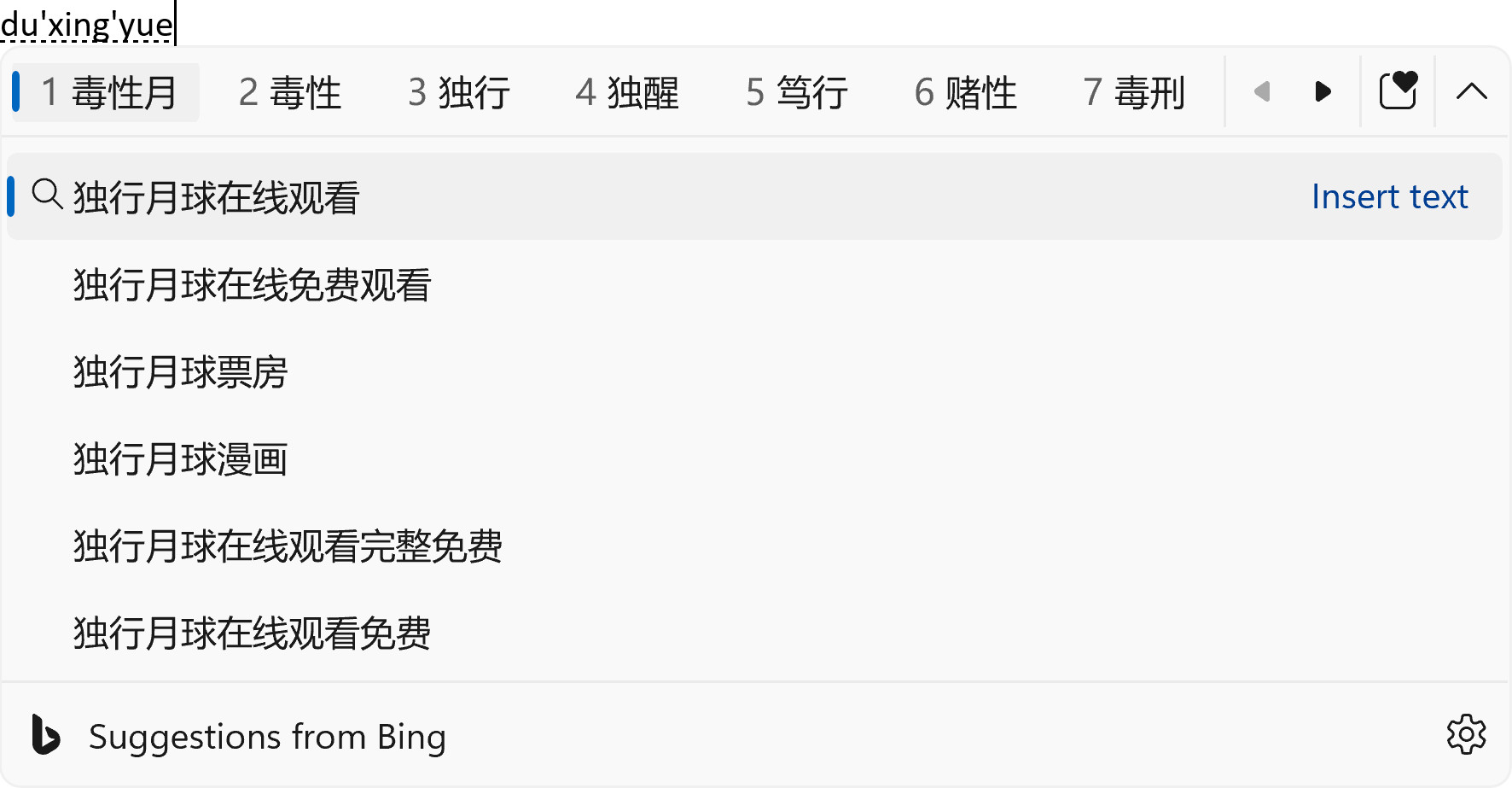

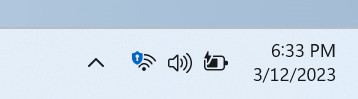


發佈留言